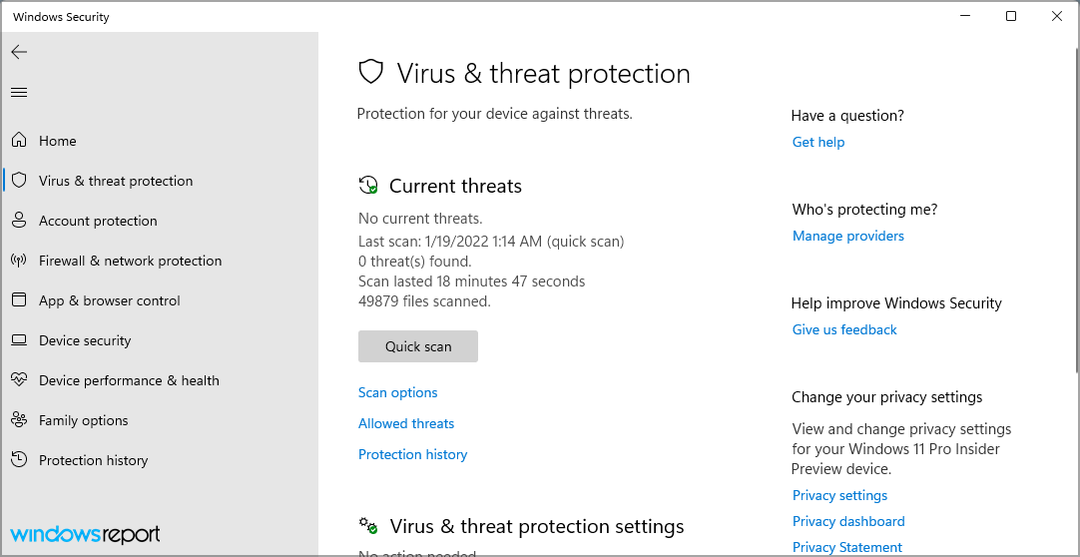UsbHub3.sys, USB Hub aygıtı için varsayılan bir sürücü dosyasıdır
- UsbHub3.sys hatası Mavi Ekran olarak görünecek ve PC'nin diğer işlevlerine erişimi engelleyecektir.
- Genellikle, bu hata, bozuk sistem dosyaları veya sürücülerin süresi dolduğunda sorulur.
- Sorun gidermeye alternatif olarak aygıt sürücülerini güncellemeyi ve bir disk yardımcı programı taraması çalıştırmayı deneyebilirsiniz.
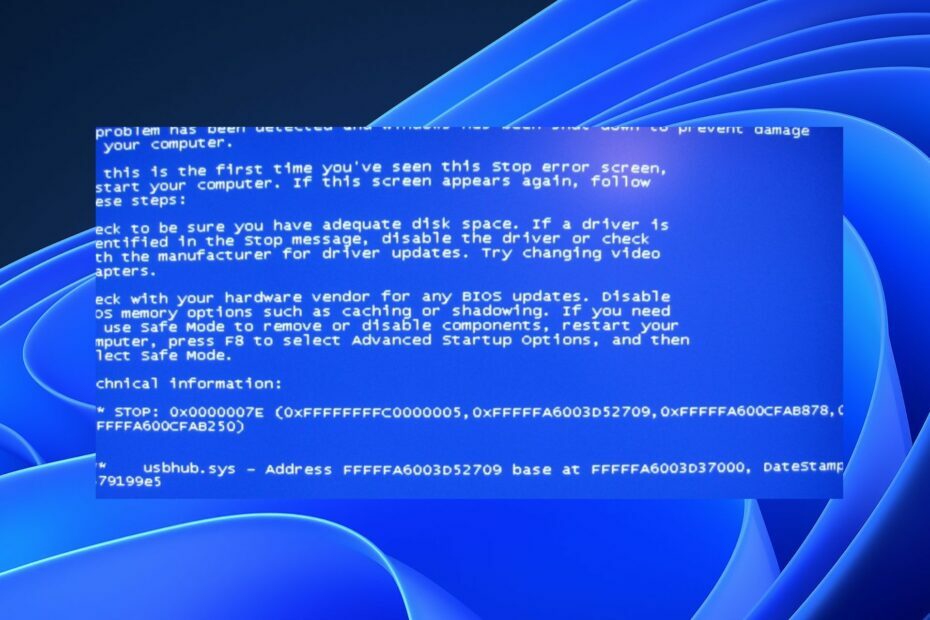
XİNDİRME DOSYASINI TIKLAYARAK KURULUM
Fortect, Windows işletim sisteminizi kötü veya bozuk sistem dosyaları için kontrol eden bir araçtır. Bulunduğunda, bu sürümleri orijinal Windows Sistem dosyaları içeren deposundan yeni bir sürümle değiştirebilir. Böylece, sisteminizi tamamen işlevsel bir duruma geri yükleyecektir. Bunu 3 kolay adımda nasıl yapacağınız aşağıda açıklanmıştır:
- Fortect'i indirin ve yükleyin PC'nizde.
- Aracı başlatın ve Taramayı başlat sorunlara neden olan bozuk dosyaları bulmak için.
- sağ tıklayın Onarımı Başlat bilgisayarınızın güvenliğini ve performansını etkileyen sorunları gidermek için.
- Fortect tarafından indirildi 0 bu ay okuyucular
UsbHub3.sys bir Windows sürücü dosyasıdır ancak bazen bilgisayarda Mavi Ekran hatalarına yol açabilecek sorunlara neden olabilir. Bunun nedeni, dosyayı etkileyen ve UsbHub3.sys hatasıyla sonuçlanan çok sayıda sorun olabilir. Neyse ki, bu kılavuz hatanın nedenlerini ve olası düzeltmelerini tartışacaktır.
Ayrıca, kontrol edebilirsiniz BSOD'nin başlıca nedenleri ve onu düzeltmekle ilgili bilmeniz gereken her şey.
UsbHub3.sys hatasına ne sebep olur?
UsbHub3.sys hatası BSoD'nin bilgisayarınızda görünmesine neden olabilecek bazı dikkate değer faktörler şunlardır:
- Bozuk sistem dosyaları - Eğer sistem dosyaları bozuk, aygıt sürücülerini çalıştıran diğer dosyalara bulaşarak bozuk veya virüs bulaşmış UsbHub3.sys ile sonuçlanabilir.
- Antivirüs programlarıyla çakışma – Antivirüs yazılımı, PC'nizdeki sürücü dosyalarının faaliyetlerine müdahale edebilir veya bunları sisteme tehdit olarak algılayabilir.
- Eski veya çakışan aygıt sürücüleri – Bir yüklediğinizde sürücü uyumlu değil sisteminizle birlikte, bilgisayarınızda çalışan diğer sürücüleri etkileyebilir.
- Donanım sorunları – Hata, bilgisayarınıza Windows güncellemesi gibi yeni bir donanım veya yazılım yükledikten sonra ortaya çıkabilir.
Yine de aşağıdaki adımları izleyerek UsbHub3.sys hatasını düzeltebilirsiniz.
UsbHub3.sys hatasını nasıl düzeltebilirim?
Herhangi bir gelişmiş sorun giderme adımına geçmeden önce aşağıdaki adımları izleyin:
- Arka plan uygulamalarını kapatın PC'nizde çalışıyor.
- Antivirüs yazılımını geçici olarak devre dışı bırakın.
- Windows'u Güvenli Modda Yeniden Başlatın ve UsbHub3.sys hatasının görünüp görünmediğini kontrol edin.
Hatayı çözemezseniz, aşağıdaki adımları deneyin:
1. SFC ve DISM taramalarını çalıştırın
- sol tıklayın Başlangıç düğme, yazın Komut istemi, ve tıklayın Yönetici olarak çalıştır seçenek.
- Tıklamak Evet üzerinde Kullanıcı Hesabı Denetimi (UAC) çabuk.
- Aşağıdakileri yazın ve basın Girmek:
sfc / tarama
- Aşağıdaki komutları yazın ve basın Girmek:
DISM /Çevrimiçi /Cleanup-Image /RestoreHealth
- Bilgisayarınızı yeniden başlatın ve hatanın devam edip etmediğini kontrol edin.
Bir SFC taraması çalıştırmak, bozuk sistem dosyalarını algılar ve onarır. DISM taraması, disk sağlığını geri yükleyecektir. Kontrol etmek çalışmıyorsa yönetici olarak çalıştır seçeneği nasıl düzeltilir PC'nizde.
- sol tıklayın Başlangıç düğme, yazın Komut istemitıklayın ve Yönetici olarak çalıştır seçenek.
- Tıklamak Evet üzerinde Kullanıcı Hesabı Denetimi (UAC) çabuk.
- Aşağıdaki komutu yazın ve basın Girmek:
chkdsk C:/r/x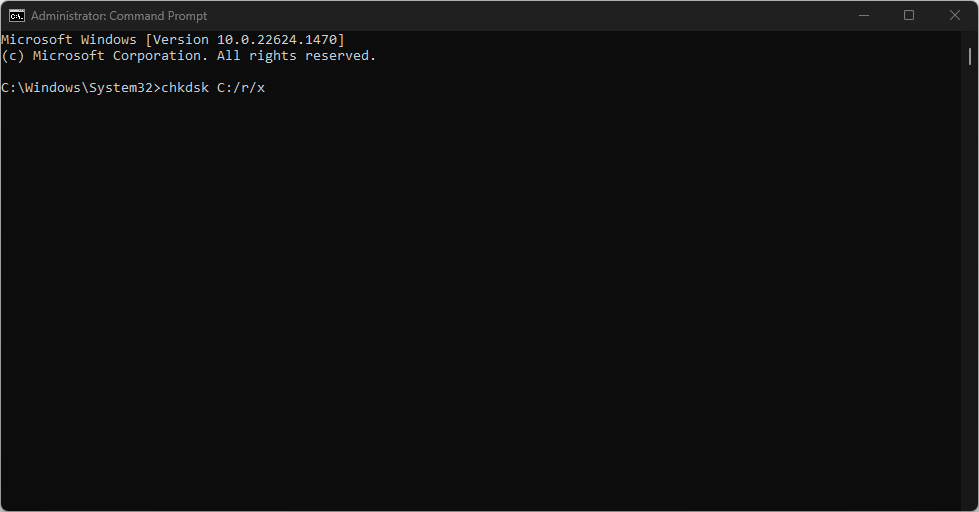
- Komut İsteminden çıkın ve bilgisayarı yeniden başlatın.
Uzman ipucu:
SPONSORLU
Özellikle Windows'unuzun eksik veya bozuk sistem dosyaları ve depoları söz konusu olduğunda, bazı PC sorunlarının üstesinden gelmek zordur.
gibi özel bir araç kullandığınızdan emin olun. kale, bozuk dosyalarınızı deposundaki yeni sürümleriyle tarayacak ve değiştirecektir.
CHKDSK komutu, sistemin diski taramasına, bölümleri okumasına ve UsbHub3.sys disk yardımcı programını etkileyen sorunları gidermesine olanak tanır.
yaşarsanız ne yapacağınıza bakın chkdsk.exe her açılışta çalışıyor Windows 11'de sorun.
- Microsoft Viva Abonelikten Çıkma Çalışmıyor: 4 Adımda Zorlayın
- 0x000000CB Hatası Nedir ve Nasıl Kolayca Düzeltilir
- cdd.dll BSoD'ye Ne Sebep Olur ve Nasıl Düzeltilir?
- Windows 11'de Trojan/win32.casdet Rfn
- 0x00000139 Kernel_security_check_failure Hatasını Düzeltmenin 5 Yolu
3. Windows güncellemesini kullanarak sürücüyü güncelleyin
- basın pencereler + BEN açmak için anahtar Windows Ayarları uygulama.
- Gitmek Windows güncelleme sekmesini seçin ve Gelişmiş seçenekler.

- Tıkla Opsiyonel Güncelleme.

- üzerindeki açılır düğmeye dokunun. Sürücü güncellemesi ve mevcut güncellemeler listesini işaretleyin.
- Tıkla Güncelle ve Yükle düğmesine basın ve sürücülerin yüklenmesini bekleyin.
Sürücü güncellemelerini yüklemek, cihazlarınızı etkileyen hataları düzeltecek ve Windows bileşenlerinin performansını artıracaktır. Hakkında oku Windows Update'in yüklenmediğini teşhis etme ve düzeltme yolları PC'nizde.
4. Sistem Geri Yüklemeyi Çalıştırın
- Basmak pencereler + R açmak için anahtar Koşmak iletişim kutusu, yazın kontrol, ardından basın Girmek açmak için Kontrol Paneli.
- Tip iyileşmek Denetim Masası arama çubuğunda ve İyileşmek.

- Sonra tıklayın Açık sistem onarımı.
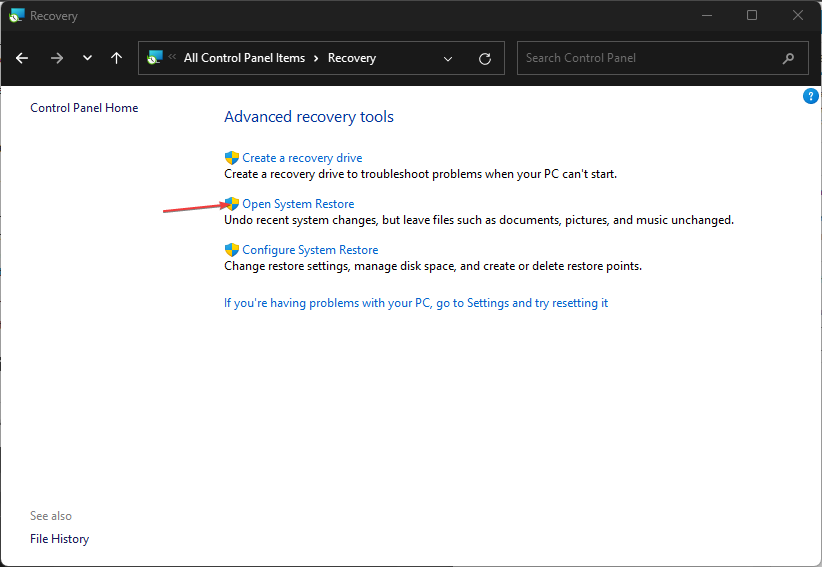
- Tıklamak Sonraki Sistem dosyalarını ve ayarları geri yükle penceresinde.

- Geri yüklemek istediğiniz geri yükleme noktasını seçin ve tıklayın Sonraki.

Sistem Geri Yükleme, geri yükleme noktasından sonraki son etkinlikleri kaldıracak ve sistemi dosyaları bozulmadan önceki noktaya geri getirecektir. Rehberimizi okuyun çalışmıyorsa Geri Yükleme Noktası nasıl düzeltilir PC'nizde.
5. Windows işletim sistemini güncelleyin
- Basmak pencereler + BEN açmak için anahtar Windows Ayarları uygulama.
- Tıklamak Windows güncelleme ve öğesini seçin Güncellemeleri kontrol et düğme. Mevcut herhangi bir güncelleme varsa, bunları arar ve yükler.

Windows'u güncellemek, sürücünün işlemlerini engelleyen sistem hatalarını düzeltir ve sistemin doğru çalışmasına yardımcı olmak için yeni özellikler yükler.
hakkında kılavuzumuzu kontrol edin güncelleme hizmetine bağlanmayan Windows'u düzeltme PC'nizde.
Ek olarak, okuyucularımız aşağıdakileri kontrol edebilir: Wdcsam64.sys Bellek Bütünlüğü Hatası ve Windows 11'de nasıl düzeltileceği. Ayrıca, hakkında okuyun Brusbsib.sys Uyumsuz Sürücü hatası Windows PC'lerde.
Başka sorularınız veya önerileriniz varsa, lütfen bunları yorumlar bölümüne bırakın.
Hâlâ sorun mu yaşıyorsunuz?
SPONSORLU
Yukarıdaki öneriler sorununuzu çözmediyse, bilgisayarınız daha ciddi Windows sorunları yaşayabilir. Gibi hepsi bir arada bir çözüm seçmenizi öneririz. kale Sorunları verimli bir şekilde çözmek için. Kurulumdan sonra, sadece tıklayın Görüntüle ve Düzelt düğmesine basın ve ardından Onarımı Başlatın.